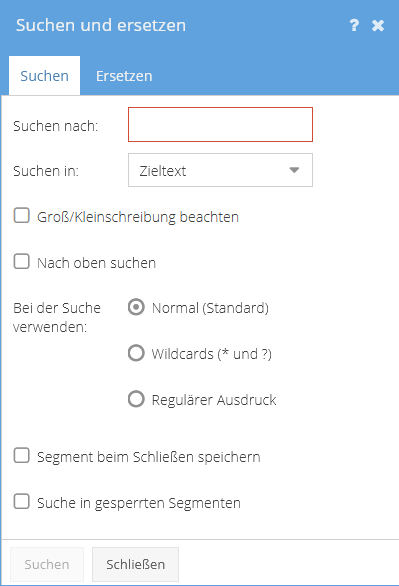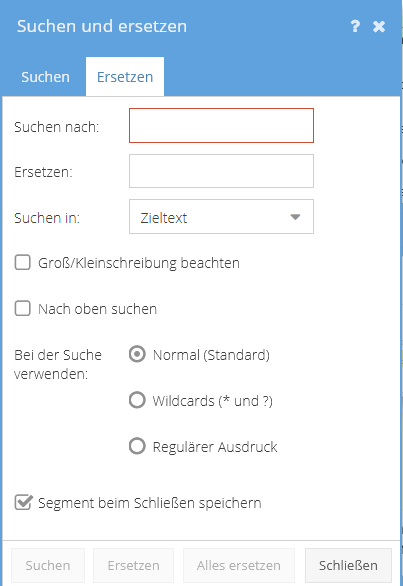| Table of Contents |
|---|
Versionierung
Umfasst Funktionen der Anwendung bis Version | 7.4.1 | ||||||||
| Aktuelle translate5-Version |
|
| Change History | ||
|---|---|---|
|
Fenster aufrufen
Das Fenster "Suchen „Suchen und ersetzen" ersetzen“ bietet Steuerelemente, mit denen Sie schnell Textstellen finden und auch ersetzen können. Sie können das Fenster über folgende drei Optionen aufrufen:
- Über den -Button im Editor.
- Über die Tastenkombination Strg STRG + F ("Suchen"„Suchen“-Tab ist aktiv)
- Über die Tastenkombination Strg STRG + H ("Ersetzen"„Ersetzen“-Tab ist aktiv)
| Anchor | ||||
|---|---|---|---|---|
|
translate5 unterstützt die nachfolgende Liste an MySQL Regulären regulären Ausdrücken:
| Metazeichen | Verhalten |
|---|---|
| ^ | Findet die Startposition des Suchstrings. Kann z. B. verwendet werden, wenn Sie etwas am Segmentanfang finden möchten: |
^(Die) findet folglich: | |
| $ | Findet die Endposition des Suchstrings. Kann z. B. verwendet werden, wenn Sie etwas am Segmentende finden möchten: |
|---|
„nicht möglich$“ findet alle Vorkommnisse, in denen „nicht möglich“ am Segmentende steht.
Findet einen exakten Segmentmatch, z. B.:
„^Speichern nicht möglich.$“ findet alle Segmente, die exakt den Suchstring „Speichern nicht möglich.“ enthalten.(nnte)$ findet folglich: | |
| […] | Findet |
|---|
jedes Zeichen innerhalb der eckigen Klammern |
, z. B.: |
Im Text „Die drei durstigen Dreisten trinken einen Wein.“ werden mit „[drei]“ folgende Zeichen(folgen) gefunden:
[bar] findet demnach „Bar“, aber auch „Barbara“ oder jedes Vorkommnis und jede Kombination eines oder mehrerer der Zeichen „b“, „a“ oder „r“: | |
| [^…] | Findet alle Zeichen, außer denjenigen, die |
|---|
in den eckigen Klammern notiert sind |
Im Text „Die drei durstigen Dreisten trinken einen Wein.“ werden mit „[^drei]“ folgende Zeichen(folgen) gefunden:
. [^bar] findet demnach die Umkehrung von [bar]: | |
| (...) | Findet alle Zeichen, die in der entsprechenden Reihenfolge vorkommen. (bar) findet also alle Vorkommnisse von "bar": |
|---|---|
| * | Sucht, ob das vorangehende Zeichen nicht, einmal oder mehrmals vorkommt. |
Im Text „Die drei durstigen Dreisten trinken einen Tee.“ werden mit „e*“ alle vorkommenden „e“ gefunden:
(bar)* findet demnach alle Stellen, bei denen die Zeichenfolge „bar“ einmal oder mehrmals nacheinander vorkommt: | |
| + | Sucht, ob das vorangehende Zeichen einmal oder mehrmals vorkommt. |
|---|
„ +“ (Leerzeichen, Leerzeichen, +) findet demnach alle doppelten und vielfachen Leerzeichen |
: |
| {n} |
|---|
Findet n Vorkommnisse des den geschwungenen Klammern vorangehenden Zeichens. (bar){2} findet demnach alle „barbar“: |
| {m,n} |
|---|
Findet m |
bis n Vorkommnisse des den geschwungenen Klammern vorangehenden Zeichens. (bar){3,4} findet demnach alle „barbarbar“ oder „barbarbarbar“: | |
| a|b | „Entweder ... oder“; findet „a“ und/oder „b“. (Rhabarber)|(Barbara) findet demnach alle „Rhabarber“ und alle „Barbara“: |
|---|
| Für mehr Informationen zu Verwendung von MySQL Regulären regulären Ausdrücken wenden Sie sich bitte an diese Website. |
Liste der in translate5 nicht zugelassenen regulären Ausdrücke
Die folgende Liste enthält die regulären Ausdrücke, die von translate5 nicht unterstützt werden, da sie auf einer schwarzen Liste stehen. Die Aufnahme in die schwarze Liste erfolgt aufgrund des höheren Entwicklungsaufwands, der für die Unterstützung dieser regulären Ausdrücke erforderlich wäre. Wenn Sie an der Unterstützung von regulären Ausdrücken auf der schwarzen Liste interessiert sind, wenden Sie sich bitte an das Entwicklungsteam von MittagQI.
| Regulärer Ausdruck | Beschreibung |
|---|---|
| \n | Weicher Zeilenumbruch (new line). Character escape. |
| \r | Harter Zeilenumbruch (carriage return). Character escape. |
| \t | Tabulatorzeichen. Character escape. |
| \f | Seitenvorschub. Character escape. |
| \v | Vertikales Tabstoppzeichen. Character escape. |
| \0 | Findet NULL-Zeichen. NULL escape. |
| \1 or \2 etc. | Oktaler Escape-Wert (Jedes Zeichen mit einem Zeichencode kleiner als 256 z.B.: \251) |
| \^ or \] or \- or \\ | \ (Backslash) gefolgt von einem der folgenden Zeichen: ^-]\. |
| \b | JavaScript: [\b\t] findet einen Backspace oder ein Tabulatorzeichen. |
| \B | JavaScript: \B. findet b, c, e, und f in abc def. |
| \d | Findet eine Ziffer. Shorthand Character Classes. |
| \D | Findet das Gegenteil von \d, also ein Zeichen, das keine Ziffer ist. Shorthand Character Classes. |
| \s | Findet ein Leerzeichen/Whitespace. Shorthand Character Classes. |
| \S | Findet das Gegenteil von \s, also ein Zeichen, das kein Whitespace ist. Shorthand Character Classes. |
| \w | Findet ein Wortzeichen, also einen Buchstaben, eine Ziffer oder den Unterstrich. Shorthand Character Classes. |
| \W | Findet das Gegenteil von \w, also ein Zeichen, das weder Buchstabe noch Zahl, noch Unterstrich ist. Shorthand Character Classes. |
| \h | Shorthand Character Classes. |
| ?? | Ein regulärer Ausdruck wie abc?? wird nicht unterstützt. |
| *? | Wird nicht unterstützt. |
| +? | Wird nicht unterstützt. |
| Weitere | Weitere reguläre Ausdrücke, die mit den gelisteten vergleichbar sind, sind ebenfalls nicht unterstützt. translate5 weist Sie darauf hin, wenn Sie in der Suche reguläre Ausdrücke verwenden wollen, welche nicht zugelassen sind: |
Für weiterreichende Fragen hierzu kontaktieren Sie uns bitte. |